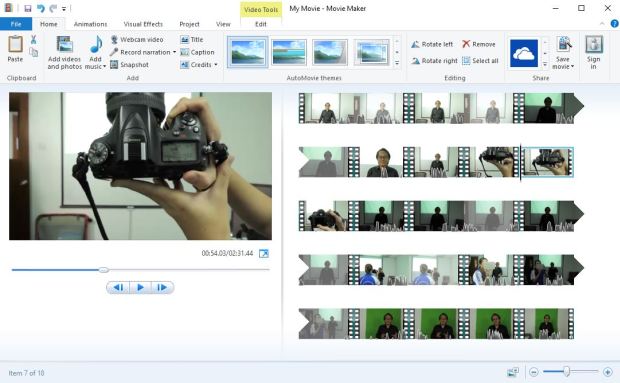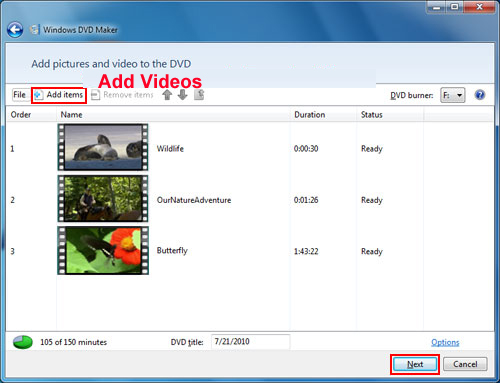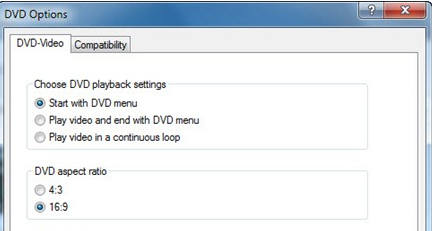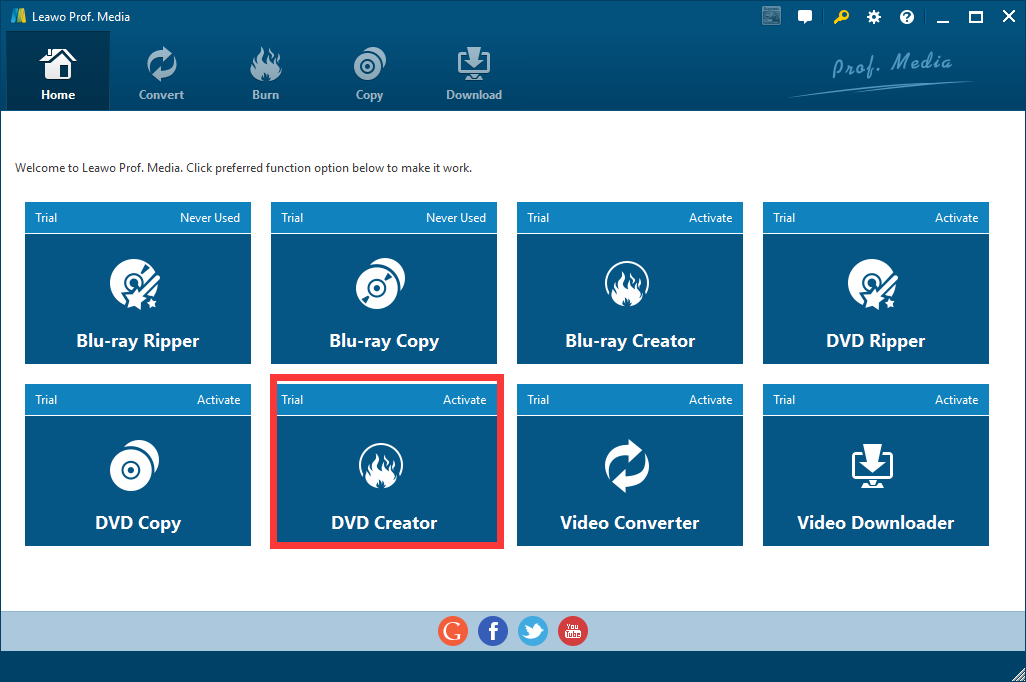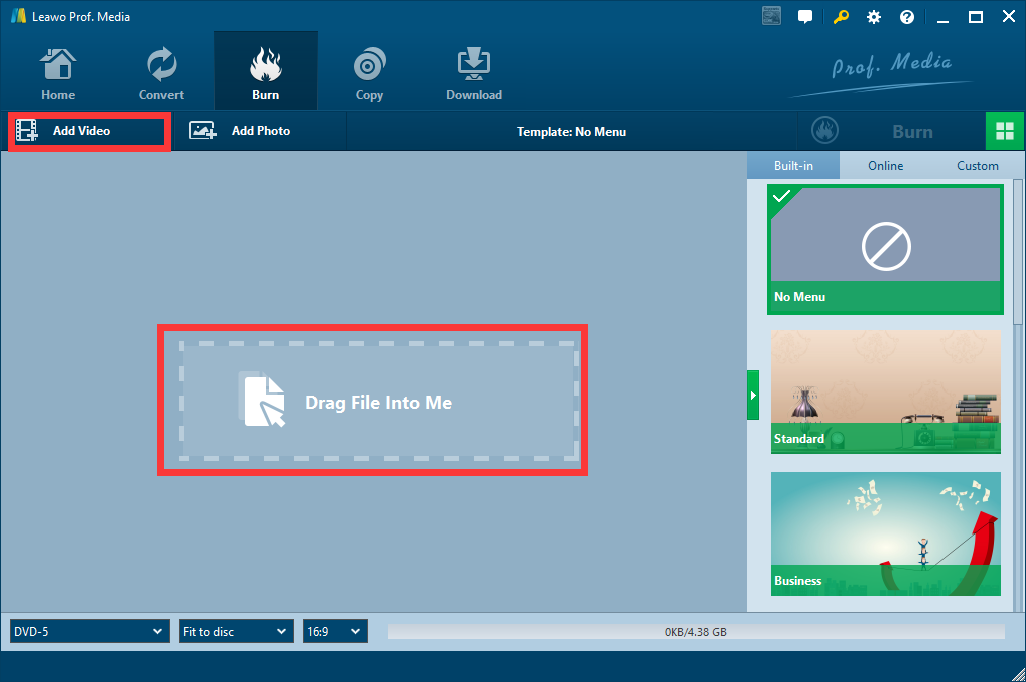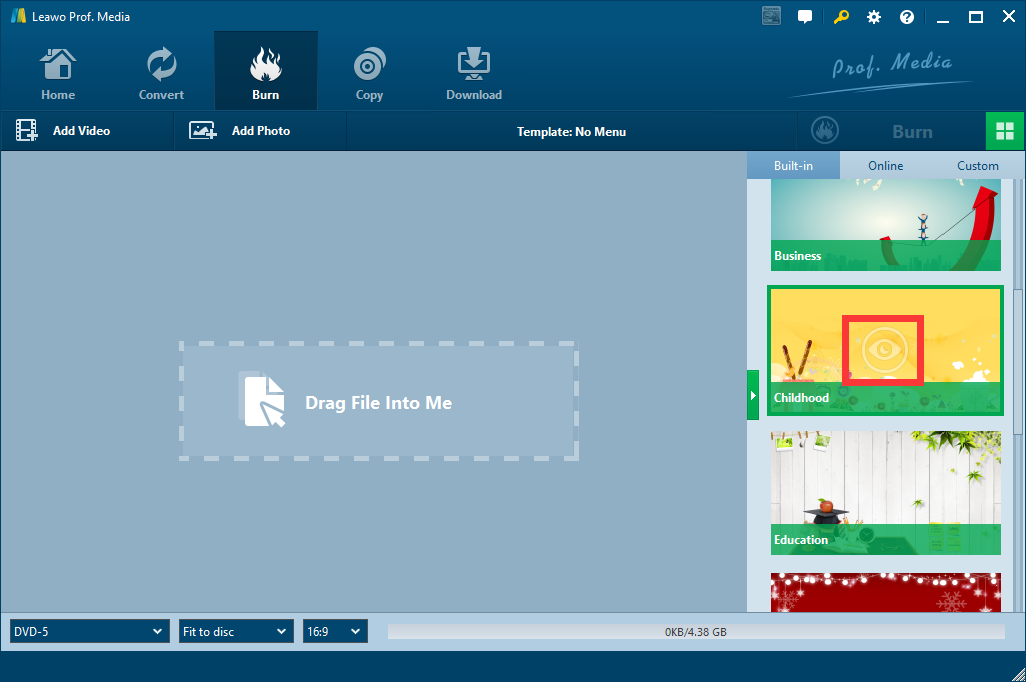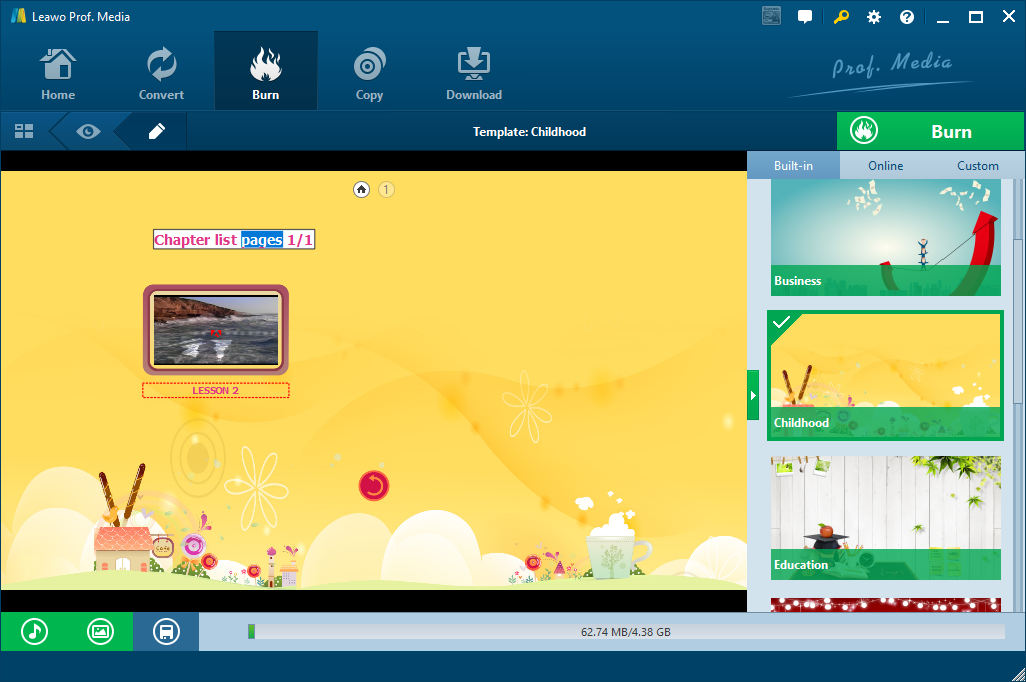Si vous êtes un passionné de cinéma et un amateur de DIY (Faites-le vous-même), vous devez avoir essayé de créer un clip vidéo vous-même. Quant à la création de vidéo, Windows Movie Maker est un bon outil pour éditer les clips d'origine et créer une vidéo. Comme il est facile à utiliser et prend en charge divers formats de vidéos de sortie, il devient le premier choix de nombreuses personnes pour créer une vidéo dans la maison. Vous avez peut-être compris comment éditer les clips vous-même avec Windows Movie Maker. Cependant, savez-vous comment créer un menu de DVD avec Windows Movie Maker ? Les menus de DVD sont importants si vous voulez graver votre vidéo sur un DVD, car chaque bon DVD possède un menu de DVD excellent. Et ce dernier peut améliorer l'expérience de visionnage du téléspectateur et le rendre plus facile. Si vous ne savez pas comment créer un menu de DVD avec Windows Movie Maker, vous êtes au bon endroit maintenant. Continuez à lire, ce texte vous expliquera exactement comment créer un menu de DVD avec Windows Movie Maker. Mieux encore, il y aura un autre outil qui est plus facile à utiliser pour créer un menu de DVD.
Partie 1 : Présentation de Windows Movie Maker
Avant de commencer à présenter comment créer un menu de DVD avec Windows Movie Maker, apprenons d'abord quelque chose à propos de ce programme.
Windows Movie Maker est un logiciel de montage de vidéo développé par Microsoft. Il fait partie de la suite logicielle Windows Essentials et permet de créer et d'éditer les vidéos, ainsi que de les publier sur OneDrive, Facebook, Vimeo, YouTube et Flickr. Il est largement utilisé par les passionnés de cinéma et les amateurs de DIY (Faites-le vous-même) pour créer leurs propres vidéos et les partager en ligne avec leurs fans et amis. Pour créer un menu avec Windows Movie Maker, nous devons d'abord produire un fichier WMV dans Windows Movie Maker, puis créer le menu avec Windows DVD Maker.
Partie 2 : Comment créer un menu de DVD avec Windows Movie Maker ?
Étape 1 : Enregistrez votre vidéo dans Windows Movie Maker comme un fichier WMV.
Étape 2 : Ouvrez Windows DVD Maker et cliquez sur le bouton « Choisir des photos et des vidéos » pour commencer à créer un DVD. Cliquez sur le bouton « Ajouter des éléments » pour localiser et ajouter vos vidéos sur le DVD. Utilisez les boutons fléchés pour arranger les vidéos dans l'ordre désiré.
Étape 3 : Cliquez sur « Options » pour choisir le mode de fonctionnement du menu. Dans la section Choisir les paramètres de lecture de DVD, choisissez « Démarrer avec le menu de DVD » ou « Lire la vidéo et terminer avec le menu de DVD ». Cliquez sur « OK » pour fermer la boîte de dialogue des options de DVD, puis cliquez sur « Suivant » pour continuer à créer le menu de votre DVD.
Étape 4 : Sélectionnez un style de menu parmi les styles disponibles et cliquez sur « Personnaliser le menu » pour voir les options de menu. Configurez la police, le bouton et les autres options comme vous le désirez. Cliquez sur « Aperçu » pour voir l'effet de vos choix sur le menu ou cliquez sur « Modifier le style » pour enregistrer les paramètres de votre menu.
Étape 5 : Cliquez sur « Texte du menu » pour modifier le texte qui apparaît dans votre menu. Entrez le texte que vous voulez utiliser pour lire le DVD complet et sélectionnez les scènes ou les vidéos individuelles. Incluez les génériques ou les autres informations dans la section des notes. Cliquez sur le bouton « Modifier le texte » pour enregistrer vos modifications. Vous pouvez ensuite avoir un aperçu du menu de votre DVD ou graver le projet de Windows Movie Maker sur un DVD.
Partie 3 : Comment créer un menu de DVD avec le Créateur de DVD de Leawo ?
En plus de Windows Movie Maker, il existe un autre programme qui est plus facile à utiliser pour créer un menu de DVD et graver des DVD. Ce programme est le Créateur de DVD de Leawo.
Comme un programme de gravure de DVD, le Créateur de DVD de Leawo peut graver toutes sortes de vidéos, telles que MP4, WMV, MKV, et beaucoup d'autres encore, sur un disque DVD, des fichiers ISO de DVD ou un dossier de DVD. Il offre une qualité très élevée et sans perte. De plus, il prend aussi en charge la création de menu de DVD, mais il est beaucoup plus facile à utiliser que Windows Movie Maker. Voici comment créer un menu de DVD avec le Créateur de DVD de Leawo.
Étape 1 : Téléchargez et installez le Créateur de DVD de Leawo.


Le Créateur de DVD
☉ Convertir les vidéos comme MP4, AVI, MKV en format DVD rapidement.
☉ Créer un disque, un dossier ou une image ISO de DVD-5 ou DVD-9 sans perte de qualité.
☉ L'opération d'un seul clic pour créer des diaporamas de photos et les graver sur un DVD.
☉ Les effets faciles à modifier et la prise en charge de la conversion 2D en 3D.
☉ Les modèles de menu intégrés et l'édition du menu de disque selon les préférences personnelles.
Étape 2 : Entrez dans la section « Le Créateur de DVD ».
Étape 3 : Importez la vidéo en cliquant sur le bouton « Ajouter une vidéo » ou faites glisser le fichier dans l'interface principale.
Étape 4 : À droite, il y a une section vous permettant de choisir les modèles de menu de DVD. Vous pouvez choisir des modèles intégrés ou ceux en ligne. Cliquez sur l'icône en forme d'œil pour avoir un aperçu du modèle désiré.
Étape 5 : Vous pouvez ensuite éditer le modèle, tout comme changer le texte de chaque chapitre.
Étape 6 : Une fois les modifications terminées, cliquez sur le bouton de gravure pour déplier le panneau de gravure. Ensuite, choisissez un répertoire pour enregistrer votre fichier. Puis, cliquez sur le bouton « Graver » en dessous.
Conclusion
Aujourd'hui, nous avons expliqué comment créer un menu de DVD avec Windows Movie Maker. Ce n'est pas difficile, mais cependant pas très facile. Toutefois, si vous essayez le Créateur de DVD de Leawo, vous constaterez que ce logiciel est aussi performant que Windows Movie Maker et même meilleur à certains égards. Essayez-le et vous ne le regretterez pas.